Afficher les informations de la base de données MySQL dans la zone de texte en utilisant C #
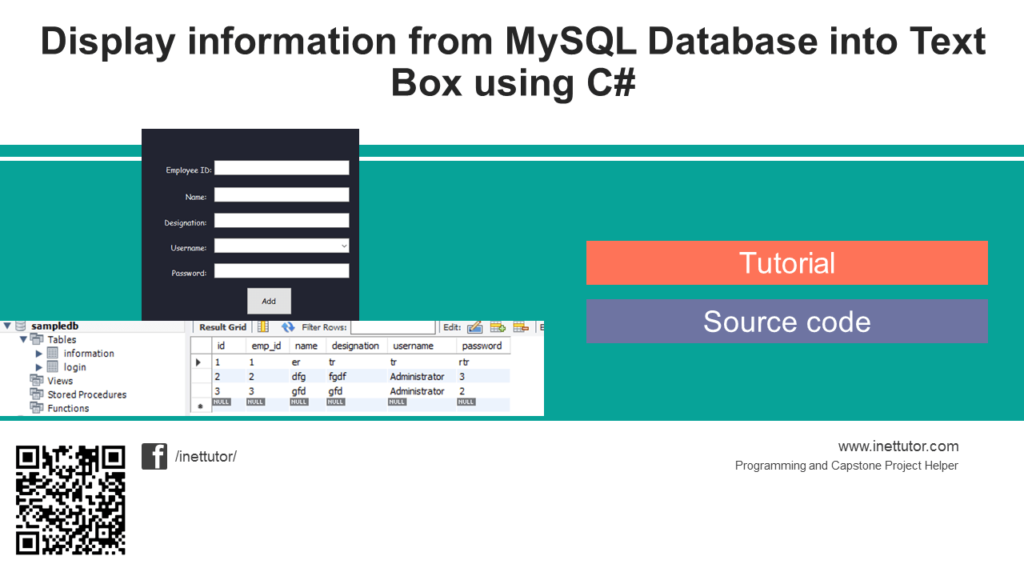
Afficher les informations de la base de données MySQL dans la zone de texte en utilisant C #
Dans ce didacticiel, je vais vous montrer comment afficher les informations de la base de données MySQL dans TextBox, suivons le didacticiel ci-dessous.
Étape 1:
Créer un projet et ajouter une référence au projet C # WinForms. (visitez le lien vers le premier tutoriel sur la façon d’ajouter une référence à notre projet C #)
Comment connecter la base de données MySQL au didacticiel C # et au code source
Étape 2:
Ouvrez MySQL Workbench, faites un clic droit et créez un schéma (nouvelle base de données), donnez le nom de la base de données comme «sampledb» et créez une table dans la base de données et donnez un nom comme «information», puis créez les colonnes id, emp_id, nom, désignation, nom d’utilisateur et mot de passe et puis insérez les données dans le tableau.
visitez le lien ci-dessous sur le tutoriel sur la façon d’insérer un enregistrement dans mysql et c #
Insérer ou enregistrer des données dans la base de données MySQL en utilisant C #

Étape 3:
Retour à l’application Windows Forms et concevez des formulaires d’informations comme celui-ci (voir l’image ci-dessous)
- txtemp_id
- txtname
- txtdesignation
- txtusername
- txtpassword
- btnadd
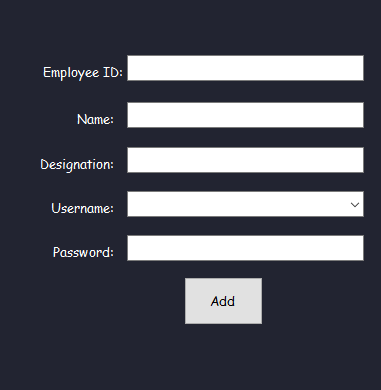
Étape 4:
-> double-cliquez sur txtemp_id
Code source de l’événement TextChanged (txtemp_id) de l’ID d’employé:
using System;
using System.Collections.Generic;
using System.ComponentModel;
using System.Data;
using System.Drawing;
using System.Linq;
using System.Text;
using System.Threading.Tasks;
using System.Windows.Forms;
using MySql.Data.MySqlClient;
namespace CSHARP_FULL_COURSE_WITH_MYSQL_DATABASE
{
public partial class information : Form
{
public information ()
{
InitializeComponent();
}
private void txtemp_id_TextChanged(object sender, EventArgs e)
{
MySqlConnection con = new MySqlConnection("datasource= localhost; database=sampledb;port=3306; username = root; password= db1234"); //open connection
con.Open();
MySqlCommand cmd = new MySqlCommand("select * from information where emp_id='"+ txtemp_id.Text +"'",con);
MySqlDataReader reader = cmd.ExecuteReader();
if (reader.Read())
{
txtname.Text = reader.GetString("name");
txtdeisgnation.Text = reader.GetString("designation");
txtusername.Text = reader.GetString("username");
txtpassword.Text = reader.GetString("password");
}
else
{
txtname.Text = string.Empty;
txtdeisgnation.Text = string.Empty;
txtusername.Text = string.Empty;
txtpassword.Text = string.Empty;
}
}
}
}Explication du code:
Ce code récupère les données d’une base de données, ces données sont affichées dans un champ de zone de texte.
Résultats:
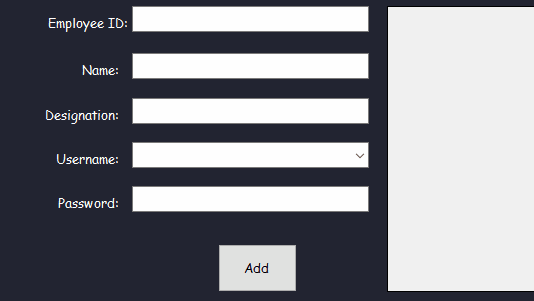
Mark Jaylo
https://www.youtube.com/c/VinsmokeTechnology
Vous pouvez visiter notre Facebook page pour plus d’informations, demandes de renseignements et commentaires.
Louer notre équipe pour faire le projet.




